HP Photosmart A440 Camera and Printer Dock series Manuel utilisateur
PDF
Download
Document
HP Photosmart A440 series Guide de l'utilisateur Avis publiés par la société Hewlett-Packard Les informations contenues dans ce document peuvent faire l'objet de modifications sans préavis. Tous droits réservés. La reproduction, l'adaptation ou la traduction de ce matériel est interdite sans l'accord écrit préalable de Hewlett-Packard, sauf dans les cas permis par la législation relative aux droits d'auteur. Les seules garanties relatives aux produits et services HP sont décrites dans les déclarations de garantie expresse accompagnant lesdits produits et services. Aucun élément de ce document ne constitue une garantie supplémentaire. Hewlett-Packard ne saurait être tenu pour responsable des erreurs ou omissions techniques ou rédactionnelles de ce document. © 2007 Hewlett-Packard Development Company, L.P. Windows, Windows 2000 et Windows XP sont des marques déposées de Microsoft Corporation aux Etats-Unis. Windows Vista est une marque déposée ou une marque de Microsoft Corporation aux Etats-Unis et/ou dans d'autres pays. Intel et Pentium sont des marques ou des marques déposées d'Intel Corporation ou de ses filiales aux Etats-Unis et dans d'autres pays. HP Photosmart série A440 Guide de l'utilisateur de HP Photosmart série A440 1 Bienvenue Impression de photos à portée de main et en une opération.....................................................3 Sources d'information supplémentaires......................................................................................4 Composants de l'imprimante......................................................................................................5 Accessoires facultatifs................................................................................................................8 Utilisation du menu d'impression................................................................................................9 2 Notions de base sur le papier Choix et chargement du papier................................................................................................11 Choix du papier le mieux adapté à votre tâche d'impression.............................................11 Chargement du papier........................................................................................................11 3 Principes de base de l'impression Insertion de l'appareil photo......................................................................................................13 Impression à partir d'un appareil photo placé sur la station d'accueil......................................14 Affichage des photos à imprimer........................................................................................14 Impression de photos.........................................................................................................15 Réglage de la qualité d'impression...........................................................................................15 Améliorez vos photos...............................................................................................................16 4 Impression à partir d'autres périphériques A partir d'un appareil photo compatible PictBridge...................................................................17 Impression à partir d'un appareil photo compatible PictBridge...........................................17 Ordinateur.................................................................................................................................18 A propos de HP Photosmart Essential, HP Photosmart Mac et Partage HP Photosmart......................................................................................................18 Transfert de photos vers un ordinateur..............................................................................19 5 Entretien et transport de l'imprimante Insertion de la cartouche d'impression.....................................................................................21 Nettoyage des taches d'encre sur la peau et les vêtements....................................................23 Nettoyage et entretien de l'imprimante.....................................................................................23 Nettoyage de la partie externe de l'imprimante..................................................................24 Nettoyage automatique de la cartouche d'impression........................................................24 Nettoyage manuel des contacts de la cartouche d'impression...........................................25 Impression d'une page de test............................................................................................26 Alignement de la cartouche d'impression...........................................................................26 Mise à jour du logiciel HP Photosmart......................................................................................27 Stockage de l'imprimante et de la cartouche d'impression.......................................................28 Stockage de l'imprimante...................................................................................................28 Stockage de la cartouche d'impression..............................................................................29 Conservation de la qualité du papier photo..............................................................................29 Transport de l'imprimante.........................................................................................................29 6 Dépannage Problèmes matériels de l'imprimante........................................................................................31 1 Sommaire Sommaire Problèmes d'impression...........................................................................................................35 Messages d'erreur....................................................................................................................39 Caractéristiques techniques Configuration requise...............................................................................................................41 Caractéristiques de l'imprimante..............................................................................................41 8 Assistance HP Consultez en premier lieu le site Web d'assistance HP...........................................................43 Assistance téléphonique HP.....................................................................................................43 Période d'assistance téléphonique.....................................................................................43 Appel du support technique................................................................................................44 Au-delà de la période d'assistance téléphonique...............................................................44 Garantie....................................................................................................................................45 Options de garantie supplémentaires.......................................................................................45 Numéro réglementaire d'identification de modèle VCVRA-0703..............................................46 Protection de l'environnement..................................................................................................46 Sommaire 7 A Menus de l'imprimante HP Photosmart série A440 Menus de l'imprimante..............................................................................................................47 B Références..............................................................................................................................49 Index..............................................................................................................................................51 2 1 Bienvenue Nous vous remercions d'avoir acheté l'imprimante HP Photosmart. Cet appareil HP Photosmart série A440 combine de manière innovante un appareil photo et une imprimante en un seul périphérique facile à utiliser. L'imprimante utilise les technologies HP Real Life, telles que l'élimination de l'effet yeux rouges, pour que vous puissiez obtenir en toute simplicité de meilleures impressions, avec ou sans ordinateur. Remarque Dans le présent guide, les références à l'imprimante concernent les parties du produit HP Photosmart série A440 autres que l'appareil photo. Impression de photos à portée de main et en une opération Bienvenue Avec HP Photosmart série A440, imprimez vos photos de manière paratique, rapide et aisée. La procédure de base suivante répond à la plupart des besoins en termes d'impression : 1. Choisissez et chargez le papier. Pour obtenir des résultats optimaux, utilisez du papier photo avancé HP. Pour plus d'informations, reportez-vous à la section « Choix et chargement du papier, » page 11. 2. Connectez votre appareil photo et visualisez les photos. Pour plus d'informations, voir « Insertion de l'appareil photo, » page 13 et « Affichage des photos à imprimer, » page 14. 3. Imprimez une photo par simple pression sur un bouton. Appuyez sur Impression pour imprimer l'une des photos en cours de visualisation. Tout simplement ! Pour une description plus complète de chaque procédure, voir « Principes de base de l'impression, » page 13. Bienvenue 3 Chapitre 1 Sources d'information supplémentaires Votre nouvelle imprimante HP Photosmart série A440 est livrée avec la documentation suivante : • • • • Bienvenue Guide de démarrage rapide : Instructions de configuration expliquant comment configurer l'imprimante et l'appareil photo et comment installer le logiciel HP Photosmart. Lisez ce document en premier. Guide de l'utilisateur de l'imprimante : Le Guide de l'utilisateur de l'imprimante est le présent manuel. Il décrit les fonctions de base de l'imprimante, détaille la procédure d'utilisation de l'imprimante sans ordinateur et contient des informations de dépannage relatives au matériel. Aide électronique : L'aide électronique décrit l'utilisation de l'imprimante avec un ordinateur et contient des informations de dépannage relatives au logiciel. Guide de l'utilisateur de l'appareil photo : Cette documentation explique comment prendre des clichés avec l'appareil photo et contient des informations de dépannage et d'entretien. La documentation de l'appareil photo est fournie sous forme électronique et peut être à différents emplacements, suivant l'endroit où vous avez acheté l'appareil photo et si vous l'avez achetée séparément : • Europe, Moyen Orient, Afrique ou Amérique latine : si vous avez acheté l'appareil photo et l'imprimante en tant que produit combiné, le Guide de l'utilisateur est fourni sur le CD du Guide de l'utilisateur HP Photosmart compris avec votre produit combiné. Si vous avez acheté l'appareil photo séparément, le Guide de l'utilisateur de l'appareil photo est fourni sur le CD du logiciel HP Photosmart compris avec votre appareil photo. Reportez-vous au Guide de démarrage rapide imprimé fourni avec votre appareil photo pour toute instruction sur le mode d'accès au Guide de l'utilisateur de l'appareil photo sur CD. • Amérique du Nord : si vous avez acheté l'appareil photo et l'imprimante en tant que produit combiné, le Guide de l'utilisateur est fourni sur le CD du logiciel HP Photosmart compris avec votre produit combiné. Si vous avez acheté l'appareil photo séparément, le Guide de l'utilisateur de l'appareil photo est fourni sur le CD du logiciel HP Photosmart compris avec votre appareil photo. Reportez-vous au Guide de démarrage rapide imprimé fourni avec votre appareil photo pour toute instruction sur comment accéder au Guide de l'utilisateur de l'appareil photo sur CD. Après avoir installé le logiciel HP Photosmart sur votre ordinateur, vous pouvez afficher l'aide électronique sur votre ordinateur en procédant comme suit : • • 4 Windows : Dans le menu Démarrer, sélectionnez Programmes ou Tous les programmes, puis sélectionnez HP, HP Photosmart série A440 et cliquez sur Aide. Mac : Sélectionnez Aide, Aide Mac dans le Finder, puis Centre d'aide, Aide de l'imprimante HP Photosmart. Bienvenue Composants de l'imprimante Cette section présente un aperçu des différentes pièces de l'imprimante et indique les sections dans lesquelles ces pièces et fonctions sont décrites plus en détails. 1 Panneau de commande : Utilisez ce panneau pour activer les fonctions de base de l'imprimante. 2 Volet de la station d'accueil de l'appareil photo : Ouvrez ce volet pour placer l'appareil photo sur sa station d'accueil sur l'imprimante. 3 Bac de sortie (fermé) : Ouvrez ce composant pour effectuer une impression ou relier un appareil photo numérique compatible PictBridge au port correspondant situé à l'avant de l'imprimante. Composants de l'imprimante Bienvenue Figure 1-1 Vue de face (appareil fermé) 5 Chapitre 1 Figure 1-2 Vue de face (appareil ouvert) Bienvenue 1 Bac d'alimentation : Chargez le papier dans ce bac. Ouvrez d'abord le bac de sortie. Le bac d'alimentation s'ouvre automatiquement lorsque vous ouvrez le bac de sortie. Pour fermer le bac d'alimentation, vous devez d'abord fermer le bac de sortie. 2 Extension du bac d'alimentation : Tirez sur cette extension pour éviter que le papier ne tombe. 3 Guide de largeur du papier : Réglez ce guide selon la largeur du papier chargé dans l'imprimante pour positionner correctement ce dernier. 4 Volet de la cartouche d'impression : Ouvrez ce volet pour insérer ou retirer la cartouche d'impression jet d'encre HP 110 trois couleurs. 5 Bac de sortie (ouvert) : L'imprimante dépose les impressions dans ce bac. Le bac d'alimentation s'ouvre automatiquement lorsque vous ouvrez le bac de sortie. 6 Port appareil photo : Connectez à ce port un appareil photo numérique compatible PictBridge. 7 Poignée : sortez-la pour transporter l'imprimante. Figure 1-3 Face arrière de l'imprimante 6 1 Port USB : Raccordez via ce port l'imprimante à un ordinateur, avec le câble USB fourni. 2 Prise du cordon d'alimentation : Branchez le cordon d'alimentation à cet endroit. Bienvenue Figure 1-4 Panneau de commande Activer : Permet d'allumer ou d'éteindre l'imprimante. Si un appareil photo est relié à l'imprimante, ce bouton permet de mettre l'appareil sous/hors tension. 2 Yeux rouges: Permet d'activer ou désactiver la correction de l'effet yeux rouges. See « Améliorez vos photos, » page 16. 3 Annuler : Permet d'arrêter l'impression. 4 Imprimer : Permet d'imprimer la photo sélectionnée. Appuyez de nouveau sur ce bouton autant de fois que nécessaire pour imprimer plusieurs fois cette même photo. 5 Retour : Pour revenir à une étape précédente écran par écran, appuyez sur Retour. 6 4 flèches directionnelles : Appuyez sur les 4 flèches directionnelles pour faire défiler les photos ou pour naviguer dans les menus. Appuyez sur Menu/OK pour ouvrir ou fermer une option de menu. Bienvenue 1 Figure 1-5 Voyants indicateurs 1 Voyant Marche/Arrêt : Voyant vert fixe si l'imprimante est sous tension ; voyant clignotant si l'imprimante est mise sous ou hors tension. 2 Voyant Yeux rouges : Voyant fixe de couleur verte si la correction de l'effet yeux rouges est activée. 3 Voyant d'impression : Voyant vert fixe si l'imprimante est prête à imprimer ; voyant vert clignotant rapidement si l'imprimante est occupée à imprimer. 4 Voyant d'état : Voyant rouge clignotant en cas d'erreur ou s'il faut que l'utilisateur intervienne. Un message d'erreur s'affiche sur l'écran de l'appareil photo pour décrire le problème. 5 Voyant des batteries de l'appareil photo : Voyant vert fixe si les batteries rechargeables de l'appareil photo sont entièrement rechargées, ou clignotant si elles sont en cours de rechargement. Si vous branchez un appareil photo entièrement chargé, le voyant des batteries de l'appareil est éteint. Composants de l'imprimante 7 Chapitre 1 Figure 1-6 Ecran de résumé des photos Bienvenue 1 Indicateur de niveau d’encre : Affiche le niveau d'encre de la cartouche d'impression jet d'encre HP 110 trois couleurs. 2 Estimation du nombre d'impressions restantes : Affiche une approximation du nombre de photos pouvant être imprimées en utilisant la cartouche actuelle. 3 Flèches de navigation : Ces flèches indiquent qu'il existe d'autres photos que vous pouvez consulter en appuyant sur les boutons ou du panneau de commande de l'imprimante. 4 Zone de messages : Affiche les messages de l'imprimante. Accessoires facultatifs Différents accessoires en option, disponibles pour les imprimantes Photosmart, permettent d'améliorer la portabilité de l'imprimante et d'effectuer l'impression en tous lieux et à tout moment. Les accessoires disponibles pour votre imprimante sont indiqués dans cette section. L'aspect de ces accessoires peut différer de celui représenté ici. Figure 1-7 Sacoche de transport de l'imprimante HP Photosmart Légère et robuste, la sacoche de transport de l'imprimante HP Photosmart contient et protège tous les éléments nécessaires pour une impression continue sans problème. 8 Bienvenue Utilisation du menu d'impression Conseil Le menu contient de nombreuses commandes et options pratiques ; toutefois, les fonctions courantes, comme l'impression, sont généralement disponibles en appuyant simplement sur un bouton du panneau de commande de l'imprimante. Pour utiliser le menu d'impression 1. L'appareil photo étant éteint, insérez-le à sa place au dessus de l'imprimante. Pour de plus amples informations, reportez-vous à la rubrique « Insertion de l'appareil photo, » page 13. 2. Appuyez sur Menu/OK (3) pour ouvrir le menu Options d'impression, puis sur (1) ou (2) afin de sélectionner le Menu Impression, puis appuyez de nouveau sur Menu/OK. 3. Appuyez sur (1) ou (2) pour parcourir les options de menu. Les options de menu non accessibles sont grisées. 4. Appuyez sur Menu/OK (3) pour sélectionner une option. 5. Pour sortir d'un menu, appuyez sur le bouton (4). Remarque Vous trouverez la liste des options de menu de l'imprimante à la section « Menus de l'imprimante, » page 47. Utilisation du menu d'impression 9 Bienvenue Le menu d'impression contient de nombreuses fonctionnalités permettant d'imprimer des photos, modifier les paramètres d'impression, etc. Lorsque l'appareil photo n'est pas connecté à sa station d'accueil, différents menus sont affichés. Pour plus d'informations, reportez-vous au Guide de l'utilisateur de l'appareil photo. Chapitre 1 Bienvenue 10 Bienvenue 2 Notions de base sur le papier La présente section contient des informations de base relatives au papier et aux autres supports utilisables avec votre imprimante. Choix et chargement du papier Apprenez à choisir le papier qui convient à votre tâche d'impression, puis chargez-le dans le bac d'entrée. • • Choix du papier le mieux adapté à votre tâche d'impression Chargement du papier Choix du papier le mieux adapté à votre tâche d'impression Utilisez du papier photo avancé HP. Ce papier est spécialement conçu pour être utilisé avec les encres de votre imprimante afin de créer de magnifiques photos. Les autres papiers photo produiront des résultats de qualité inférieure. Pour obtenir la liste des papiers à jet d'encre HP disponibles ou pour acheter des consommables, consultez le site : www.hpshopping.com (États-Unis) www.hpshopping.ca (Canada) www.hp.com/eur/hpoptions (Europe) www.hp.com (Reste du monde) L'imprimante est définie par défaut pour imprimer des photos de très bonne qualité sur du papier photo avancé HP. Si vous imprimez sur un type de papier différent, n'oubliez pas de changer le type de papier. Pour plus d'informations sur le changement du type de papier dans le menu Imprimante, voir « Modification du type de papier, » page 12. Chargement du papier Conseils pour le chargement du papier : • • • • • • Vous pouvez imprimer sur du papier photo, des fiches Bristol, des cartes au format L, des cartes au format A-6 ou du papier au format panoramique. Avant de charger le papier, retirez le guide de largeur du papier pour libérer de la place. Ne chargez qu'un seul type et un seul format de papier à la fois. Ne mélangez pas les types et les formats de papier dans le bac d'alimentation. Ne chargez pas plus de 20 feuilles de papier photo au format 10 x 15 cm (4 x 6 pouces). Ne chargez pas plus de 10 feuilles de papier photo au format 10 x 30 cm (4 x 12 pouces) pour des impressions panoramiques. Si vous chargez plus de dix feuilles, le papier risque d'être mal alimenté dans l'imprimante. Si vous utilisez du papier à onglet, orientez-le de manière à ce que l'onglet entre en dernier dans l'imprimante. Notions de base sur le papier 11 Notions de base sur le papier • • • • Chapitre 2 Pour charger du papier 1. Ouvrez le bac de sortie. Le bac d'alimentation s'ouvre automatiquement. Notions de base sur le papier 2. Chargez jusqu'à 20 feuilles de papier photo, face à imprimer ou brillante vers le devant de l'imprimante. Si vous utilisez du papier à onglet, orientez-le de manière à ce que l'onglet entre en dernier dans l'imprimante. Lors du chargement, faites glisser le papier sur la gauche du bac d'alimentation et poussez le papier jusqu'à ce qu'il soit calé. 3. Réglez le guide de largeur du papier contre le bord du papier sans plier ce dernier. Modification du type de papier Conseil Si vous imprimez sur un type de papier différent du papier photo avancé HP, assurez-vous d'avoir changé le paramètre de type de papier afin d'améliorer les résultats. Vous obtiendrez une bonne qualité avec du papier photo avancé HP uniquement. 1. Appuyez sur Menu/OK, puis sur pour sélectionner le Menu Impression, puis de nouveau sur Menu/OK. 2. Appuyez sur pour sélectionner Outils, puis appuyez sur Menu/OK. 3. Appuyez sur pour sélectionner Type de papier, puis appuyez sur Menu/OK. 4. Appuyez sur pour sélectionner l'un des types de papier suivants : • Papier photo avancé HP (valeur par défaut) • Papier photo premium HP • Autres 5. Appuyez sur Menu/OK. 12 Notions de base sur le papier 3 Principes de base de l'impression L'imprimante vous permet d'imprimer des photos de qualité stupéfiante sans recourir à un ordinateur. Une fois que vous avez configuré l'imprimante à l'aide des instructions fournies, il ne reste plus que quelques détails à régler pour imprimer vos photos. Cette section contient les rubriques suivantes : • • • • « Insertion de l'appareil photo, » page 13 « Impression à partir d'un appareil photo placé sur la station d'accueil, » page 14 « Réglage de la qualité d'impression, » page 15 « Améliorez vos photos, » page 16 Remarque Dans les instructions ci-après, sauf indication contraire, utilisez systématiquement les boutons du panneau de commande de l'imprimante. Notez également que, lorsque l'appareil photo est placé sur sa station d'accueil, tous ses boutons sont désactivés. Insertion de l'appareil photo Pour imprimer des photos que vous avez prises avec l'appareil photo, placez l'appareil photo sur sa station d'accueil sur l'imprimante. Ne placez l'appareil photo que lorsqu'il est éteint. Attention N'essayez pas de placer un appareil photo non compatible avec l'imprimante. Toute connexion d'un appareil photo non compatible peut entraîner une détérioration du connecteur. Voir www.hp.com/support pour connaître la liste des appareils photos HP compatibles avec l'imprimante. Attention Ne retirez pas l'appareil photo de sa station d'accueil pendant l'impression. Cela annulerait toutes les tâches d'impression. Principes de base de l'impression Remarque Vous pouvez aussi connecter un appareil photo PictBridge via son câble USB au port de l'appareil photo, à l'avant de l'imprimante. Cependant, vous ne pouvez pas connecter d'autre appareil photo si l'appareil photo HP Photosmart série A440 est déjà placé sur sa station d'accueil sur l'imprimante. Reportez-vous à la section « A partir d'un appareil photo compatible PictBridge, » page 17. Principes de base de l'impression 13 Chapitre 3 Pour placer l'appareil photo sur sa station d'accueil sur l'imprimante 1. Ouvrez le volet de la station d'accueil de l'appareil photo, si nécessaire. 2. Tenez l'appareil photo avec son écran face à vous et le dessous de l'appareil vers le bas. 3. Assurez-vous que l'appareil photo est hors tension. 4. Appuyez sur l'appareil photo pour que la patte du connecteur de sa station d'accueil s'insère dans l'orifice du connecteur au bas de l'appareil photo. 5. Généralement, l'enfichage de l'appareil photo sur sa station d'accueil met l'imprimante et l'appareil photo sous tension. Si ce n'est pas le cas, appuyez sur le bouton Marche/Arrêt du panneau de commande de l'imprimante. Remarque Lorsque l'appareil photo est enfiché et qu'il est inactif pendant plus de 8 minutes, la luminosité de son écran s'estompe, puis il s'éteint complètement au bout de 10 minutes. L'écran de l'appareil photo est réactivé dès que vous lancez un travail d'impression à partir d'un ordinateur connecté à l'appareil, ou en cas de pression sur un bouton quelconque de l'imprimante. Impression à partir d'un appareil photo placé sur la station d'accueil Principes de base de l'impression L'impression de photos directement depuis l'appareil photo placé sur sa station d'accueil est la façon la plus simple et la plus rapide d'obtenir des impressions d'une qualité exceptionnelle à partir de vos photos numériques. Cette section contient les rubriques suivantes : • • « Affichage des photos à imprimer, » page 14 « Impression de photos, » page 15 Affichage des photos à imprimer Vous pouvez naviguer et imprimer à partir de l'écran de l'appareil photo. Utilisez le panneau de commande de l'imprimante pour sélectionner les photos à imprimer. Assurez-vous que l'appareil photo comporte des photos stockées dans sa 14 Principes de base de l'impression mémoire interne ou sur une carte mémoire disponible en option, et qu'il est placé sur sa station d'accueil. Procédure d'affichage des photos ▲ Sur le panneau de commande de l'imprimante, appuyez sur défiler les photos stockées dans l'appareil. ou sur pour faire Impression de photos Important : Vos photos sont instantanément sèches et peuvent être manipulées immédiatement après leur impression. Néanmoins, HP recommande de laisser la surface imprimée des photos exposée à l'air pendant 3 minutes après l'impression, pour permettre aux couleurs de se développer pleinement avant de les empiler avec les autres photos ou de les placer dans des albums. Impression de photos en une seule opération 1. Accédez à une photo que vous souhaitez imprimer. 2. Appuyez une fois sur Imprimer pour chaque exemplaire de la photo à imprimer. La photo est alors ajoutée à la file d'attente d'impression. 3. Appuyez sur ou sur pour atteindre la photo suivante à imprimer. Il n'est pas nécessaire d'attendre la fin de l'impression de la première photo. Remarque Pour imprimer la photo en cours, vous pouvez également appuyer sur Menu/OK, sélectionner Imprimer cette image maintenant dans le menu Options d'impression, puis appuyer de nouveau sur Menu/OK. Pour imprimer toutes les photos 1. Appuyez sur Menu/OK, puis sur pour sélectionner le Menu Impression, puis de nouveau sur Menu/OK. 2. Appuyez sur pour sélectionner Imprimer tout, puis appuyez sur Menu/OK. 3. Suivez les invites qui s'affichent sur l'écran de l'appareil. Un index photo affiche des vues miniatures et les numéros d'index pour toutes les photos. Utilisez du papier ordinaire ou une fiche bristol pour éviter de gaspiller le papier photo. Réglage de la qualité d'impression Vous pouvez régler l'imprimante pour imprimer des photos avec un niveau de qualité supérieur ou inférieur. Pour obtenir des photos de la meilleure qualité possible, choisissez Optimale. Ce mode produit des photos de la meilleure qualité possible, mais est aussi un mode d'impression légèrement plus lent. Si vous voulez imprimer une photo Réglage de la qualité d'impression 15 Principes de base de l'impression Pour imprimer une page d'index 1. Appuyez sur Menu/OK, puis sur pour sélectionner le Menu Impression, puis de nouveau sur Menu/OK. 2. Appuyez sur pour sélectionner Index photo, puis appuyez sur Menu/OK. Chapitre 3 rapidement et que vous ne souhaitez pas obtenir la meilleure qualité possible, choisissez le paramètre de qualité inférieure Rapide. Pour modifier la qualité d'impression 1. Appuyez sur Menu/OK, puis sur pour sélectionner le Menu Impression, puis de nouveau sur Menu/OK. 2. Appuyez sur Paramètres d'impression, puis appuyez sur Menu/OK. 3. Sélectionnez Qualité d'impression, puis appuyez sur ou pour sélectionner la qualité d'impression souhaitée. 4. Appuyez sur Menu/OK. Améliorez vos photos La correction de l'effet yeux rouges améliore automatiquement vos photos à l'aide des technologies HP Real Life pour : • • • • Améliorer la netteté des photos floues. Améliorer les zones sombres d'une photo sans affecter les zones claires. Eliminer l'effet yeux rouges pouvant se produire sur des photos prises avec un flash. Améliorer la luminosité générale, les couleurs et le contraste des photos. La fonction de correction de l'effet yeux rouges est activée par défaut lorsque vous allumez l'imprimante pour la première fois. Si vous voulez imprimer une photo sans utiliser la correction de l'effet yeux rouges, désactivez celle-ci. Pour désactiver la correction de l'effet yeux rouges ▲ Appuyez sur Yeux rouges. La correction de l'effet yeux rouges reste désactivée jusqu'à ce que vous appuyiez à nouveau sur Yeux rouges. Principes de base de l'impression 16 Principes de base de l'impression Impression à partir d'autres périphériques Utilisez l'imprimante avec d'autres périphériques pour partager vos photos avec vos amis et vos proches. Vous pouvez imprimer : • • « A partir d'un appareil photo compatible PictBridge, » page 17 « Ordinateur, » page 18 A partir d'un appareil photo compatible PictBridge Vous pouvez imprimer des photos en connectant un appareil numérique compatible PictBridge directement au port réservé à l'appareil photo sur l'imprimante, à l'aide d'un câble USB. Lorsque vous imprimez depuis un appareil photo numérique, l'imprimante utilise les paramètres sélectionnés sur l'appareil photo. Pour plus d'informations, reportez-vous à la documentation de l'appareil photo. Impression à partir d'un appareil photo compatible PictBridge L'utilisation d'un appareil photo compatible PictBridge avec l'imprimante est simple et rapide. Remarque Assurez-vous qu'aucun appareil photo n'est placé sur la station d'accueil avant de connecter un appareil au port de l'appareil. Vous ne pouvez connecter qu'un appareil photo à la fois. Pour imprimer à l'aide d'un appareil photo compatible PictBridge 1. Chargez du papier photo HP Advanced dans l'imprimante. 2. Mettez l'appareil photo numérique compatible PictBridge sous tension. 3. Assurez-vous que les paramètres de configuration USB de l'appareil photo sont définis sur Appareil photo numérique (appareils photos de marque autre que HP uniquement), puis connectez l'appareil au port adéquat situé sur l'imprimante via le câble USB fourni avec l'appareil photo compatible PictBridge. Consultez la documentation de l'appareil photo pour plus d'informations sur les paramètres de configuration USB. Le nom du paramètre et de ses options peut être différent sur les appareils photos numériques autres qu'HP. 4. Si vous avez déjà sélectionné des photos pour l'impression à partir de l'appareil photo, la boîte de dialogue Imprimer des photos DPOF ? ou Imprimer des photos marquées ? s'affiche sur l'appareil photo. Sélectionez Non pour ne pas imprimer les photos sélectionnées, ou sur Oui pour les imprimer avant de poursuivre. Le format d'ordre d'impression numérique (DPOF, Digital Print Order Format) fournit à l'imprimante des informations sur les photos présélectionnées pour l'impression dans l'appareil, ainsi que le nombre d'exemplaires à imprimer et certains autres paramètres graphiques. 5. Utilisez les options et contrôles de votre appareil pour imprimer vos photos. Pour plus d'informations, reportez-vous à la documentation de l'appareil photo. Impression à partir d'autres périphériques 17 Impression à partir d'autres périphériques 4 Chapitre 4 Ordinateur Impression à partir d'autres périphériques Avant de pouvoir traiter vos images avec le logiciel HP Photosmart, qui permet de les imprimer à partir d'un ordinateur, vous devez commencer par les transférer sur l'ordinateur. Installez tout d'abord le logiciel HP Photosmart. Pour plus d'informations, reportez-vous à la section « Transfert de photos vers un ordinateur, » page 19. Pour plus d'informations sur l'installation du logiciel HP Photosmart, consultez les instructions fournies avec l'imprimante. Le logiciel HP Photosmart comprend l'interface qui s'affiche chaque fois que vous imprimez depuis un ordinateur. Prenez soin de télécharger la dernière mise à jour du logiciel tous les deux mois pour vous assurer que vous possédez les dernières fonctionnalités et améliorations. Pour plus d’informations, reportez-vous à la section « Mise à jour du logiciel HP Photosmart, » page 27. Remarque L'Aide électronique de l'imprimante fournit des informations supplémentaires sur les nombreux paramètres d'impression disponibles lorsque vous imprimez depuis un ordinateur. Pour savoir comment ouvrir l'Aide électronique, reportez-vous à la section « Sources d'information supplémentaires, » page 4. A propos de HP Photosmart Essential, HP Photosmart Mac et Partage HP Photosmart HP Photosmart Essential et HP Photosmart Mac disposent de nombreuses fonctionnalités vous permettant : • • • • • • • D'imprimer des photos panoramiques D'imprimer des photos d'identité D'ajouter un cadre décoratif à une photo D'utiliser vos photos pour des projets créatifs comme des albums souvenirs, des cartes de voeux et des transferts sur tissus D'organiser vos photos en albums et rechercher dans ces albums par mot-clé et par dates (Windows uniquement) De modifier et d'améliorer vos photos en ajoutant du texte ou en corrigeant les couleurs De partager vos photos en ligne avec vos amis et vos proches à l'aide de Partage HP Photosmart. Pour plus d'informations sur le logiciel HP Photosmart, reportez-vous à l'Aide électronique. Utilisez Partage HP Photosmart pour partager des photos avec vos amis et vos proches via une messagerie électronique, des albums en ligne ou un service d'impression de photos en ligne. L'imprimante doit être connectée, via un câble USB, à un ordinateur doté d'un accès Internet. Elle doit également être équipée de tous les logiciels HP. Si vous tentez d'utiliser Partage HP Photosmart sans avoir installé ou configuré tous les logiciels requis, un message vous invite à effectuer les opérations correspondantes. Pour plus d'informations sur Partage HP Photosmart, reportez-vous au Guide de l'utilisateur de l'appareil photo. 18 Impression à partir d'autres périphériques Si vous avez défini une connexion USB entre l'ordinateur et le périphérique, vous pouvez transférer des photos de l'appareil photo placé sur la station d'accueil ou d'un autre périphérique connecté vers l'ordinateur. Vous devez aussi avoir installé le logiciel HP Photosmart. Vous devez transférer les photos sur votre ordinateur pour pouvoir les utiliser dans un logiciel de retouche d'image, tel que le logiciel HP Photosmartfourni avec l'imprimante. Pour transférer des photos vers un ordinateur 1. Connectez l'imprimante à l'ordinateur à l'aide d'un câble USB. 2. Si l'appareil photo est sous tension, mettez-le hors tension. 3. Reliez un appareil photo à l'imprimante par l'intermédiaire d'une station d'accueil, ou connectez un appareil photo PictBridge sur le port approprié. 4. Centre de solutions HP s'ouvre sur l'ordinateur. Cliquez sur Transfert de photos et suivez les invites affichées sur l'ordinateur. Pour plus d'informations, voir l'Aide sur le logiciel HP Photosmart. Ordinateur 19 Impression à partir d'autres périphériques Transfert de photos vers un ordinateur Chapitre 4 Impression à partir d'autres périphériques 20 Impression à partir d'autres périphériques 5 Entretien et transport de l'imprimante • • • • • • • « Insertion de la cartouche d'impression, » page 21 « Nettoyage des taches d'encre sur la peau et les vêtements, » page 23 « Nettoyage et entretien de l'imprimante, » page 23 « Mise à jour du logiciel HP Photosmart, » page 27 « Stockage de l'imprimante et de la cartouche d'impression, » page 28 « Conservation de la qualité du papier photo, » page 29 « Transport de l'imprimante, » page 29 Pour plus d'informations sur l'entretien de l'appareil photo, reportez-vous au Guide de l'utilisateur de l'appareil photo. Insertion de la cartouche d'impression Utilisez la cartouche d'impression HP 110 Tri-color Inkjet pour imprimer des photos en noir et blanc et en couleurs. Les encres HP Vivera offrent une qualité photo réaliste et une résistance exceptionnelle au vieillissement, d'où des couleurs vives et qui durent. Leur formule a été mise au point de manière spécifique et elles sont soumises à des tests scientifiques quant à leur qualité, pureté et résistance à la décoloration. Pour garantir l'obtention de résultats d'impression optimaux, HP vous recommande de n'utiliser que des cartouches d'impression HP. Le fait d'insérer une cartouche incorrecte peut invalider la garantie de l'imprimante. Attention Vérifiez que vous utilisez les cartouches d'impression adéquates. À ce sujet, HP vous recommande de ne pas modifier ni de recharger ses cartouches d'impression. Tout dommage résultant de la modification ou de la recharge des cartouches d'impression HP n'est pas couvert par la garantie HP. Entretien et transport de l'imprimante 21 Entretien et transport de l'imprimante Votre imprimante nécessite très peu d'entretien. Suivez les instructions de cette section pour prolonger la durée de vie de l'imprimante et de ses consommables : ainsi, la qualité de vos impressions sera toujours irréprochable. Cette section contient les rubriques suivantes : Chapitre 5 Pour garantir une qualité d'impression optimale, HP vous recommande d'installer toutes les cartouches d'impression achetées au détail avant la date indiquée sur l'emballage. Préparation de l'imprimante et de la cartouche 1. Assurez-vous que l'imprimante est sous tension. 2. Ouvrez le volet des cartouches d'impression. 3. Retirez la bande adhésive rose de la cartouche. Entretien et transport de l'imprimante Figure 5-1 Retirez la bande rose adhésive Figure 5-2 Ne touchez pas ces endroits Pour insérer la cartouche 1. Si vous remplacez une cartouche, poussez cette dernière vers le bas tout en la tirant vers l'extérieur pour l'extraire de son support. 2. Tenez la cartouche de rechange en orientant l'étiquette vers le haut. Faites glisser la cartouche dans son support en l'inclinant légèrement vers le haut pour que les contacts cuivrés s'insèrent en premier dans l'imprimante. Appuyez sur la cartouche jusqu'à ce qu'elle s'enclenche. 22 Entretien et transport de l'imprimante 3. Fermez la trappe d’accès aux cartouches d'impression. L'écran de l'appareil photo affiche une icône indiquant le niveau d'encre approximatif de la cartouche d'impression installée. Si la cartouche n'est pas une cartouche HP d'origine, ou si la cartouche a été utilisée dans une imprimante différente, aucun niveau d'encre n'est affiché. 4. Chargez du papier photo avancé HP dans le bac d'alimentation, appuyez sur Menu/ OK et suivez les instructions à l'écran pour aligner les cartouches. Nettoyage des taches d'encre sur la peau et les vêtements Suivez les instructions ci-après pour enlever les taches d'encre sur la peau et les vêtements : Surface Remède Peau Lavez la zone concernée avec du savon abrasif. Vêtements blancs Nettoyez avec de l'eau de Javel et de l'eau froide. Vêtements de couleur Nettoyez avec de l'ammoniaque mousseuse et de l'eau froide. Attention Utilisez toujours de l'eau froide pour détacher les vêtements. L'eau tiède ou chaude risque de fixer la couleur de l'encre sur les vêtements. Nettoyage et entretien de l'imprimante Gardez l'imprimante et la cartouche d'impression propres et bien entretenues en suivant les simples procédures de cette section. Nettoyage des taches d'encre sur la peau et les vêtements 23 Entretien et transport de l'imprimante Remarque L'encre contenue dans les cartouches est utilisée de différentes manières au cours du processus d'impression, y compris lors de la phase d'initialisation qui prépare le périphérique et les cartouches pour l'impression, ainsi que lors de la maintenance des têtes d'impession, qui permet de maintenir la propreté des buses et assurer que l'encre s'écoule en douceur. En outre, une certaine quantité d'encre demeure dans la cartouche après utilisation. Pour plus d'informations, voir www.hp.com/go/inkusage. Chapitre 5 Nettoyage de la partie externe de l'imprimante Pour nettoyer la partie externe de l'imprimante 1. Mettez l'imprimante hors tension, puis débranchez le cordon d'alimentation situé à l'arrière de l'imprimante. 2. Nettoyez la partie externe de l'imprimante avec un chiffon doux légèrement humidifié. Attention N'utilisez aucun produit de nettoyage. Les produits d'entretien ménager et les détergents risqueraient d'endommager l'aspect extérieur de l'imprimante. Attention Ne nettoyez pas l'intérieur de l'imprimante. Veillez à ce qu'aucun liquide ne pénètre dans l'imprimante. Nettoyage automatique de la cartouche d'impression Entretien et transport de l'imprimante La présence de lignes blanches ou de traînées monochromes sur vos impressions indique que les cartouches d'impression ont sans doute besoin d'être nettoyées. Le nettoyage utilisant de l'encre, ne nettoyez pas la cartouche plus souvent que nécessaire. Pour nettoyer automatiquement la cartouche d'impression 1. Assurez-vous qu'un appareil photo est placé sur la station d'accueil. 2. Appuyez sur Menu/OK, puis sur pour sélectionner le Menu Impression, puis de nouveau sur Menu/OK. 3. Appuyez sur Outils, puis appuyez sur Menu/OK. 4. Sélectionnez Nettoyer la cartouche, puis appuyez sur Menu/OK. 5. A l'issue de la procédure de nettoyage, l'imprimante imprime une page de test. Vérifiez la page de test, puis choisissez l'une des options suivantes : • Si la page de test présente des traînées blanches ou si des couleurs n'apparaissent pas, vous devez de nouveau nettoyer la cartouche. Sélectionnez Oui sur l'écran de l'appareil photo, puis appuyez sur Menu/OK sur le panneau de commande de l'imprimante. • Si la qualité d'impression de la page de test semble bonne, sélectionnez Annuler sur l'écran de l'appareil photo, puis appuyez sur Menu/OK. Vous pouvez nettoyer la cartouche d'impression trois fois de suite. Les nettoyages successifs permettent d'obtenir un meilleur résultat mais utilisent une quantité d'encre plus importante. Si la page de test présente toujours des traînées blanches ou si des couleurs n'apparaissent toujours pas alors que vous avez terminé les trois niveaux de nettoyage de cette procédure, vous devez peut-être nettoyer les contacts cuivrés de la cartouche d'impression. Pour plus d’informations, reportez-vous à la section « Procédure de nettoyage des contacts de la cartouche d'impression, » page 25. Remarque Si la cartouche ou l'imprimante a récemment fait une chute, il se peut que des traînées blanches apparaissent sur vos impressions ou que certaines couleurs manquent. Ce problème est temporaire et se résout de lui-même dans les 24 heures. 24 Entretien et transport de l'imprimante Nettoyage manuel des contacts de la cartouche d'impression Si vous utilisez votre imprimante dans un environnement poussiéreux, des particules peuvent s'accumuler sur les contacts en cuivre et provoquer des problèmes d'impression. Attention Ne laissez pas la cartouche d'impression hors de l'imprimante plus de 30 minutes. Si les buses d'encre restent trop longtemps au contact de l'air, elles risquent de sécher et de provoquer des problèmes d'impression. 4. Humectez légèrement un coton-tige avec de l'eau distillée et pressez-le pour enlever l'excès d'eau. 5. Nettoyez délicatement les contacts en cuivre avec le coton-tige. Attention Ne touchez pas la buse d'encre. Si vous la touchez, vous risquez d'obstruer l'écoulement de l'encre et d'endommager les connexions électriques. 1 Nettoyage des contacts en cuivre avec un tampon 2 Plaque des buses 6. Répétez les étapes 4 et 5 jusqu'à ce que le coton-tige ne présente plus aucune trace d'encre ni de poussière. 7. Insérez la cartouche d'impression dans l'imprimante et fermez le volet. Nettoyage et entretien de l'imprimante 25 Entretien et transport de l'imprimante Procédure de nettoyage des contacts de la cartouche d'impression 1. Munissez-vous des produits suivants pour nettoyer les contacts : • De l'eau distillée (l'eau du robinet peut contenir des impuretés susceptibles d'endommager la cartouche d'impression). • Des cotons-tiges ou un chiffon doux non pelucheux ne risquant pas de coller à la cartouche d'impression. 2. Ouvrez le capot avant. 3. Enlevez la cartouche d'impression et posez-la sur une feuille de papier, la plaque des buses orientée vers le haut. Veillez à ne pas toucher les contacts en cuivre ni la plaque des buses avec vos doigts. Chapitre 5 Impression d'une page de test Vous pouvez imprimer une page de test contenant des informations utiles sur la cartouche d'impression, son numéro de série et d'autres caractéristiques de l'imprimante. Pour imprimer une page de test 1. Vérifiez que l'appareil photo est placé sur sa station d'accueil. 2. Chargez du papier dans le bac d'alimentation. Utilisez du papier ordinaire ou des fiches bristol pour éviter de gaspiller le papier photo. 3. Appuyez sur Menu/OK, puis sur pour sélectionner le Menu Impression, puis de nouveau sur Menu/OK. 4. Appuyez sur Outils, puis appuyez sur Menu/OK. 5. Sélectionnez Imprimer page de test, puis appuyez sur Menu/OK. Alignement de la cartouche d'impression Entretien et transport de l'imprimante La première fois que vous insérez une cartouche d'impression jet d'encre HP 110 trois couleurs, l'imprimante l'aligne automatiquement. Cependant, si les couleurs des sorties imprimées sont mal alignées ou si la page d'alignement ne s'imprime pas correctement à l'installation d'une nouvelle cartouche d'impression, suivez la procédure ci-après pour aligner la cartouche d'impression. Pour aligner la cartouche d'impression 1. Appuyez sur Menu/OK, puis sur pour sélectionner le Menu Impression, puis de nouveau sur Menu/OK. 2. Appuyez sur Outils, puis appuyez sur Menu/OK. 26 Entretien et transport de l'imprimante • • Les coches permettent de vérifier que la cartouche d'impression est correctement installée et qu'elle fonctionne normalement. Si un « x » est affiché à gauche de l'une des barres, vous devez recommencer la procédure d'alignement. Si le « x » est toujours présent, remplacez la cartouche d'impression. Mise à jour du logiciel HP Photosmart Téléchargez la dernière mise à jour du logiciel tous les deux mois pour vous assurer que vous possédez les dernières fonctionnalités et améliorations. Vous pouvez télécharger les mises à jour du logiciel HP Photosmart en accédant à l'adresse www.hp.com/ support ou en utilisant l'outil Mise à jour de logiciels HP. Pour télécharger le logiciel (Windows) Remarque Avant d'utiliser l'outil Mise à jour de logiciels HP, vérifiez que vous êtes connecté à Internet. Mise à jour du logiciel HP Photosmart 27 Entretien et transport de l'imprimante 3. Sélectionnez Aligner la cartouche, puis appuyez sur Menu/OK. 4. A l'issue de la procédure d'alignement, l'appareil imprime une page d'alignement pour confirmer la réussite de l'opération. Chapitre 5 1. Dans le menu Démarrer de Windows, sélectionnez Programmes ou Tous les programmes, placez le curseur sur HP, puis cliquez sur Mise à jour de logiciels HP. La fenêtre Mise à jour de logiciels HP s'affiche. 2. Cliquez sur Vérifier maintenant. L'outil Mise à jour de logiciels HP recherche les mises à jour sur le site Web HP. Si la version la plus récente du logiciel HP Photosmart n'est pas installée sur l'ordinateur, une mise à jour de logiciel s'affiche dans la fenêtre Mise à jour de logiciels HP. ▲ Si la version la plus récente du logiciel HP Photosmart est installée sur l'ordinateur, le message suivant s'affiche dans la fenêtre Mise à jour de logiciels HP : « Aucune mise à jour logicielle n'est disponible pour le moment. » 3. Si une mise à jour de logiciel est disponible, cochez la case en regard de la mise à jour pour la sélectionner. 4. Cliquez sur Installer. 5. Suivez les instructions à l'écran pour terminer l'installation. Pour télécharger le logiciel (Mac) Entretien et transport de l'imprimante Remarque Avant d'utiliser l'outil de mise à jour HP Photosmart, vérifiez que vous êtes connecté à Internet. 1. Lancez HP Photosmart Mac. 2. Cliquez sur l'onglet Applications, puis cliquez sur Mise à jour de logiciels HP. 3. Suivez les instructions à l'écran pour rechercher d'éventuelles mises à jour du logiciel. Si vous utilisez un pare-feu, entrez les informations du serveur Proxy dans l'écran de mise à jour. Stockage de l'imprimante et de la cartouche d'impression Protégez l'imprimante et la cartouche d'impression en les stockant correctement lorsque vous ne les utilisez pas. Stockage de l'imprimante L'imprimante peut être entreposée pendant les périodes d'inactivité, quelle que soit la durée de celles-ci. • • • 28 Lorsque vous n'utilisez pas l'imprimante, fermez les bacs d'alimentation et de sortie. Entreposez l'imprimante dans un endroit où elle ne sera pas directement exposée à la lumière du soleil et où les températures ne sont pas trop fluctuantes. Si l'imprimante et la cartouche d'impression n'ont pas été utilisées pendant un mois ou plus, nettoyez la cartouche d'impression avant de l'utiliser. Pour plus d’informations, reportez-vous à la section « Nettoyage automatique de la cartouche d'impression, » page 24. Entretien et transport de l'imprimante Stockage de la cartouche d'impression Lorsque vous stockez ou déplacez l'imprimante, laissez toujours la cartouche d'encre ouverte à l'intérieur de l'imprimante. L'imprimante protège la cartouche d'impression au moyen d'une capsule durant le cycle de mise hors tension. Attention Avant de débrancher le cordon d'alimentation, vérifiez que l'imprimante a terminé son cycle de mise hors tension. Cela lui permet de refermer la cartouche d'encre de manière à ce qu'elle soit protégée. • • Conservez toutes les cartouches inutilisées dans leur emballage d'origine fermé jusqu'au moment de leur utilisation. Les cartouches d'impression doivent être stockées à température ambiante (entre 15 et 35 °C, 59 et 95 °F). Ne retirez pas la bande adhésive plastifiée recouvrant les buses d'encre tant que vous n'êtes pas prêt à installer la cartouche d'impression dans l'imprimante. Si la bande plastifiée a été ôtée d'une cartouche d'impression, ne tentez pas de la remettre en place. Cela pourrait endommager la cartouche d'impression. Conservation de la qualité du papier photo Pour optimiser vos résultats d'impression sur du papier photo, suivez les instructions de cette section. Stockage du papier photo • Stockez le papier photo dans son emballage d'origine ou à l'intérieur d'un sac plastique refermable. • Conservez le papier photo emballé sur une surface plane dans un endroit frais et sec. • Replacez le papier photo inutilisé dans le sac en plastique. Tout papier photo laissé dans l'imprimante ou à l'air libre risque de se courber. Manipulation du papier photo • Tenez toujours le papier photo par les bords pour ne pas y laisser de traces de doigts. • Si les bords du papier photo sont courbés, rangez le papier dans son sac plastique et pliez-le légèrement dans le sens inverse jusqu'à ce qu'il soit aplani. Transport de l'imprimante Rien de plus facile que de déplacer et d'installer l'imprimante, où que vous soyez. Emportez-la avec vous en vacances, lors de réunions de famille et d'événements en société pour pouvoir instantanément imprimer vos photos avec vos amis et vos proches. Pour pouvoir imprimer encore plus facilement partout où vous allez, vous pouvez acheter les accessoires suivants : Sacoche de transport : La sacoche HP Photosmart est idéale pour le transport de l'imprimante et des consommables. Conservation de la qualité du papier photo 29 Entretien et transport de l'imprimante Suivez les conseils fournis pour entretenir les cartouches d'impression HP et garantir une qualité d'impression régulière : Chapitre 5 Pour transporter l'imprimante 1. Mettez l'imprimante hors tension. 2. Retirez l'appareil photo de sa station d'accueil et refermez le volet de cette dernière. 3. Retirez toutes les feuilles de papier des bacs d'alimentation et de sortie, puis fermez le bac de sortie et ensuite le bac d'alimentation. Remarque Vérifiez que l'imprimante a terminé son cycle de mise hors tension avant de débrancher le cordon d'alimentation. Cela lui permet de refermer la cartouche d'impression de manière à ce qu'elle soit protégée. 4. Débranchez le cordon d'alimentation. 5. Si l'imprimante est connectée à un ordinateur, débranchez le câble USB de l'ordinateur. 6. Veillez à toujours porter l'imprimante à la verticale. Remarque Ne retirez pas la cartouche d'impression lorsque vous transportez l'imprimante. Entretien et transport de l'imprimante Conseil L'imprimante possède une poignée intégrée pratique pour faciliter son transport. Relevez la poignée au-dessus du volet de la station d'accueil de l'appareil photo. Ne secouez pas ni ne balancez l'imprimante lorsque vous la portez par sa poignée. Figure 5-3 Poignée relevée Prenez soin d'emporter avec vous les éléments suivants : • • • • • • Du papier Un cordon d'alimentation Votre appareil numérique compatible Des cartouches d'impression supplémentaires (en prévision d'impressions en grand nombre) Accessoires d'imprimante optionnels que vous prévoyez d'utiliser Le câble USB et le CD-ROM du logiciel HP Photosmart (pour raccorder l'imprimante à un ordinateur) Remarque Si vous n'emportez pas la documentation, prenez soin de noter la référence de la cartouche d'impression ou de vous munir de cartouches d'impression HP en quantité suffisante. 30 Entretien et transport de l'imprimante 6 Dépannage L'imprimante HP Photosmart série A440 est conçue pour être fiable et facile à utiliser. Cette section répond aux questions les plus fréquemment posées concernant l'utilisation de l'imprimante et l'impression sans ordinateur. Elle contient des informations sur les rubriques suivantes : • • • « Problèmes matériels de l'imprimante, » page 31 « Problèmes d'impression, » page 35 « Messages d'erreur, » page 39 Pour des informations de dépannage sur l'utilisation du logiciel HP Photosmart et l'impression à partir d'un ordinateur, reportez-vous à l'Aide électronique. Pour davantage d'informations sur l'affichage de cette aide, reportez-vous à la rubrique « Sources d'information supplémentaires, » page 4. Pour des informations sur les problèmes de dépannage impliquant l'appareil photo HP Photosmart, reportez-vous au Guide de l'utilisateur de l'appareil. Problèmes matériels de l'imprimante Avant de contacter l'assistance HP, lisez les conseils de dépannage de cette section ou consultez les services d'assistance en ligne à l'adresse www.hp.com/support. Remarque Si vous voulez connecter l'imprimante à un ordinateur, HP vous recommande d'utiliser un câble USB de moins de 3 mètres (10 pieds). Le câble USB fourni est conforme à cette exigence. Le voyant Etat est rouge clignotant. Solution: • Vérifiez les instructions sur l'écran de l'appareil photo. Si l'imprimante est connectée à un ordinateur, lisez les instructions affichées sur l'écran de l'ordinateur. • Mettez l'imprimante hors tension, débranchez le cordon d'alimentation et patientez 30 secondes. Rebranchez le cordon d'alimentation et mettez l'imprimante sous tension. • Aucune cartouche d'impression n'est installée. Pour plus d'informations, reportezvous à la section « Insertion de la cartouche d'impression, » page 21. • Si le voyant Etat continue de clignoter, rendez-vous sur le site www.hp.com/ support ou contactez l'assistance HP. Dépannage 31 Dépannage Cause: Une intervention est nécessaire. Essayez l'une des solutions suivantes. Chapitre 6 Le voyant Marche/Arrêt clignote pendant un bref instant après la mise hors tension de l'imprimante. Solution: Ceci fait partie du processus normal de mise hors tension et n'indique aucun problème particulier lié à l'imprimante. Je ne peux pas placer mon appareil photo sur sa station d'accueil de l'imprimante. Solution: L'appareil photo n'est peut-être pas compatible avec l'imprimante. N'essayez pas de placer sur la station d'accueil un appareil photo non compatible. Voir www.hp.com/support pour connaître la liste des appareils photos HP compatibles avec l'imprimante. Pour plus d'informations, reportez-vous à la section « Insertion de l'appareil photo, » page 13. Les boutons du panneau de commande ne répondent pas. Cause: Une erreur s'est produite au niveau de l'imprimante. Essayez l'une des solutions suivantes. Solution: • Patientez environ une minute pour voir si l'imprimante se réinitialise. • Retirez l'appareil photo de sa station d'accueil, puis placez-le à nouveau sur sa station. Ceci corrige souvent le problème. • Mettez l'imprimante hors tension, débranchez le cordon d'alimentation et patientez 30 secondes. Rebranchez le cordon d'alimentation et mettez l'imprimante sous tension. • Si l'imprimante ne se réinitialise pas et que les boutons du panneau de commande ne répondent toujours pas, rendez-vous sur le site www.hp.com/support ou contactez l'assistance HP. Dépannage 32 Dépannage L'imprimante ne trouve pas ni n'affiche les images stockées sur la carte mémoire ou dans la mémoire interne de l'appareil photo. Solution: • Mettez l'imprimante hors tension, puis de nouveau sous tension. • La carte mémoire peut contenir des types de fichier que l'imprimante ne peut pas lire directement sur la carte. Il s'agit d'un problème pouvant se poser lorsque vous utilisez un appareil photo compatible PictBridge sur le port de l'appareil photo à l'avant de l'imprimante. • Enregistrez les photos sur un ordinateur, puis imprimez-les depuis celui-ci. Pour plus d'informations, reportez-vous à la documentation de l'appareil photo et à l'Aide électronique. • La prochaine fois que vous prendrez des clichés, paramétrez l'appareil photo numérique pour qu'il les enregistre dans un format de fichier que l'imprimante peut lire directement depuis la carte mémoire. Vous trouverez la liste des formats de fichiers pris en charge dans la rubrique « Caractéristiques de l'imprimante, » page 41. Pour obtenir des instructions sur la façon de configurer votre appareil photo numérique pour qu'il enregistre des photos dans des formats de fichier spécifiques, reportez-vous à la documentation de l'appareil photo. • Les noms des fichiers photo sont différents des noms des fichiers photo d'origine affectés par l'appareil photo. Vérifiez que les noms des fichiers sont conformes aux conventions et structures de noms de fichier standard utilisés par l'appareil photo. Un nombre incomplet d'images a été transféré de mon appareil photo vers mon ordinateur. Solution: Déplacez les photos de la mémoire interne de l'appareil photo sur la carte mémoire. Pour plus d'informations, reportez-vous à la documentation de l'appareil photo. Vous pouvez également retirer la carte mémoire, puis placer de nouveau l'appareil photo sur sa station d'accueil. Ceci force l'imprimante à lire la mémoire interne de l'appareil photo. Problèmes matériels de l'imprimante 33 Dépannage Cause: Les photos manquantes sont stockées sur la mémoire interne de l'appareil photo. Seules les photos stockées sur la carte mémoire de l'appareil photo sont transférées. Chapitre 6 L'imprimante est branchée mais ne s'allume pas. Solution: • L'imprimante est peut-être branchée dans un bloc multiprise hors tension. Allumez la prise multiple, puis allumez l'imprimante. • Il se peut que l'imprimante soit branchée sur une source d'alimentation incompatible. Si vous voyagez à l'étranger, assurez-vous que la source d'alimentation du pays/de la région que vous visitez est conforme à l'alimentation et au cordon d'alimentation de l'imprimante. • Vérifiez que l'adaptateur secteur fonctionne correctement. Pour vérifier le fonctionnement de l'adaptateur secteur : • Assurez-vous que l'adaptateur de tension est relié à votre imprimante et à une prise électrique compatible. • Appuyez et maintenez la pression sur le bouton Mise sous tension de l'imprimante. Si le bouton Mise sous tension s'illumine, cela signifie que le cordon d'alimentation fonctionne correctement. Si le voyant ne s'allume pas, accédez au site www.hp.com/support ou contactez l'assistance HP. L'imprimante produit des bruits lors de sa mise sous tension ou après être restée inutilisée pendant un moment. Solution: L'imprimante fait du bruit après de longues périodes d'inactivité (environ 2 semaines) ou lorsque son alimentation a été interrompue, puis rétablie. Ceci est normal. L'imprimante procède automatiquement à sa propre maintenance pour que vous puissiez bénéficier d'impressions de très haute qualité. Les boutons de l'appareil photo ne fonctionnent pas. Solution: Vous appuyez sur les boutons de l'appareil photo après l'avoir placé sur sa station d'accueil. Lorsque l'appareil photo est placé sur sa station d'accueil, tous ses boutons sont désactivés. Utilisez plutôt les boutons du panneau de commande. Dépannage L'imprimante ne reconnaît pas l'appareil photo PictBridge connecté au port appareil photo. Cause: • Un appareil photo est placé sur la station d'accueil de l'appareil et vous essayez de connecter un appareil PictBridge au port de l'appareil. L'imprimante ne reconnaît qu'un seul appareil photo à la fois. • L'appareil PictBridge connecté au port de l'appareil n'est pas allumé. Solution: Déconnectez les appareils, puis connectez l'appareil PictBridge au port de l'appareil à l'aide du câble USB fourni avec celui-ci. Si seul l'appareil PictBridge est connecté, assurez-vous qu'il est allumé. 34 Dépannage Impossible de charger les piles de l'appareil photo. Solution: • Vous avez peut-être acheté des piles alcalines, qui ne sont pas rechargeables. Achetez des piles rechargeables pour pouvoir utiliser la fonction de charge de l'imprimante. Pour plus d'informations, reportez-vous au Guide de l'utilisateur de l'appareil photo. • L'appareil photo n'est pas correctement enfiché sur sa station d'accueil sur le dessus de l'imprimante. Assurez-vous que l'appareil photo est correctement relié à sa station d'accueil. Pour plus d'informations, reportez-vous à la section « Insertion de l'appareil photo, » page 13. • Vérifiez que les deux extrémités du cordon d'alimentation sont branchées d'une part sur l'imprimante et d'autre part sur une prise secteur active. • Il est possible que les batteries rechargeables soient trop anciennes pour assurer le maintien d'une charge. Remplacez les batteries. Problèmes d'impression Avant de contacter l'assistance HP, lisez les conseils de dépannage de cette section ou consultez les services d'assistance en ligne à l'adresse www.hp.com/support. Solution: • Vérifiez que le guide de largeur du papier est placé contre les bords du papier sans le faire plier. • Le bac d'alimentation contient sans doute trop de papier. Retirez une partie du papier, puis essayez d'imprimer à nouveau. • Si les feuilles de papier photo se collent les unes aux autres, essayez de n'en charger qu'une à la fois. • Si vous utilisez l'imprimante dans un environnement possédant un taux d'humidité trop fort ou trop faible, insérez le papier au maximum dans le bac d'alimentation, puis chargez une feuille de papier photo à la fois. • Si le papier photo que vous utilisez est courbé, placez-le dans un sac plastique et pliez-le légèrement dans le sens inverse jusqu'à ce qu'il soit aplani. Si le problème persiste, utilisez du papier qui n'est pas courbé. Pour plus d'informations sur le stockage et la manipulation du papier photo, reportez-vous à la section « Conservation de la qualité du papier photo, » page 29. • Le papier est trop mince ou trop épais. Essayez d'utiliser du papier photo HP. Pour plus d’informations, reportez-vous à la section « Choix du papier le mieux adapté à votre tâche d'impression, » page 11. • Si vous utilisez du papier photo 10 x 30 cm (4 x 12 pouces) pour l'impression au format panoramique, ne chargez pas plus de dix feuilles dans le bac d'alimentation. Si vous chargez plus de 10 feuilles de papier panoramique, le papier risque d'être mal alimenté dans l'imprimante. Problèmes d'impression 35 Dépannage Le papier ne s'insère pas correctement dans l'imprimante. Chapitre 6 L'image est imprimée de travers ou est décentrée. Solution: • Le papier n'a pas été correctement chargé. Rechargez-le, assurez-vous qu'il est correctement orienté dans le bac d'alimentation et que le guide de largeur du papier se trouve près du bord du papier. Pour connaître les instructions relatives au chargement du papier, reportez-vous à la rubrique « Choix et chargement du papier, » page 11. • La cartouche d'impression a besoin d'être alignée. Pour plus d’informations, reportez-vous à la section « Alignement de la cartouche d'impression, » page 26. Aucune page ne sort de l'imprimante. Solution: • Une intervention est peut-être nécessaire. Lisez les instructions sur l'écran de l'appareil photo. • L'alimentation est désactivée ou une connexion est défaillante. Assurez-vous que l'alimentation est active et que le cordon d'alimentation est correctement connecté. • Le bac d'alimentation est vide. Vérifiez que le papier est correctement chargé dans le bac d'alimentation. Pour connaître les instructions relatives au chargement du papier, reportez-vous à la rubrique « Choix et chargement du papier, » page 11. • Un bourrage s'est formé pendant l'impression. Reportez-vous à la section suivante pour obtenir des instructions sur la résolution d'un bourrage papier. Un bourrage s'est formé pendant l'impression. Dépannage Solution: Vérifiez les instructions sur l'écran de l'appareil photo. Pour dégager un bourrage, essayez l'une des solutions suivantes. • Si le papier s'arrête en chemin sur la partie avant de l'imprimante, tirez-le délicatement vers vous pour le sortir. • Si le papier ne se présente pas sur la partie avant de l'imprimante, essayez de le retirer depuis la partie arrière de l'imprimante. • Retirez le papier du bac d'alimentation. • Dégagez délicatement le bourrage papier en le retirant par l'arrière de l'imprimante. • Si vous ne pouvez pas atteindre l'extrémité du bourrage papier pour le retirer, procédez comme suit : • Mettez l'imprimante hors tension, débranchez le cordon d'alimentation et patientez 30 secondes. • Branchez le cordon d'alimentation et mettez l'imprimante sous tension. L'imprimante opère une vérification de la trajectoire du papier et éjecte automatiquement le bourrage. 36 Dépannage Conseil Si vous constatez un bourrage papier en cours d'impression, essayez de charger les feuilles de papier photo l'une après l'autre. Introduisez le papier photo dans le bac d'alimentation jusqu'à ce qu'il bute. La page qui sort de l'imprimante est blanche. Solution: • Vérifiez l'icône du niveau d'encre sur l'écran de l'appareil photo. Si l'une des cartouches est vide, remplacez-la. Pour plus d’informations, reportez-vous à la section « Insertion de la cartouche d'impression, » page 21. • Vous avez lancé l'impression puis annulé le traitement. Si vous annulez le traitement avant le début de l'impression de la photo, l'imprimante peut déjà avoir chargé le papier en préparation de l'impression. La prochaine fois que vous imprimerez, elle éjectera une feuille blanche, avant de démarrer le nouveau projet d'impression. Ma photo est imprimée en haut des onglets du papier. Solution: Lorsque vous utilisez du papier à onglets, chargez-le de manière à ce que l'onglet s'insère en dernier. L'imprimante éjecte le papier au moment de la préparation de l'impression. Solution: L'impact direct du soleil sur l'imprimante peut entraîner un dysfonctionnement du détecteur automatique de papier. Mettez l'imprimante à l'abri du soleil. L'imprimante éjecte également le papier si elle détecte qu'il comporte déjà des éléments imprimés. Solution: • La cartouche d'impression est à court d'encre. Vérifiez l'icône du niveau d'encre sur l'écran de l'appareil photo, puis remplacez la cartouche si nécessaire. Pour plus d’informations, reportez-vous à la section « Insertion de la cartouche d'impression, » page 21. • Il se peut que vous ayez sélectionné une faible résolution sur l'appareil photo numérique au moment de prendre votre cliché. Pour obtenir de meilleurs résultats à l'avenir, réglez l'appareil photo numérique sur une haute résolution de photo. • Assurez-vous que vous utilisez le bon type de papier photo pour le projet. Pour obtenir de meilleurs résultats, utilisez du papier photo avancé HP. Il est spécialement conçu pour fonctionner avec les encres de votre imprimante. Les autres papiers photo produiront des résultats de qualité inférieure. Pour plus d'informations, reportez-vous à la section « Choix du papier le mieux adapté à votre tâche d'impression, » page 11. Problèmes d'impression 37 Dépannage La qualité d'impression est médiocre. Chapitre 6 • • • • • • • Assurez-vous que la qualité d'impression Optimale est sélectionnée. Reportezvous à la section « Réglage de la qualité d'impression, » page 15. Vérifiez que vous avez sélectionné le paramètre de type de papier approprié. Reportez-vous à la section « Modification du type de papier, » page 12. Activez ou désactivez la correction de l'effet yeux rouges. Reportez-vous à la section « Améliorez vos photos, » page 16. Vous imprimez sur la mauvaise face du papier. Vérifiez que le papier est chargé, face à imprimer tournée vers l'avant de l'imprimante. La cartouche d'impression a besoin d'être nettoyée. Pour plus d’informations, reportez-vous à la section « Nettoyage automatique de la cartouche d'impression, » page 24. La cartouche d'impression a besoin d'être alignée. Pour plus d’informations, reportez-vous à la section « Alignement de la cartouche d'impression, » page 26. Vos photos sont instantanément sèches et peuvent être manipulées immédiatement après leur impression. Néanmoins, HP recommande de laisser la surface imprimée des photos exposée à l'air libre pendant 3 minutes après l'impression, pour permettre aux couleurs de se développer pleinement avant de les empiler avec les autres photos ou de les placer dans des albums. Les images à imprimer que j'ai sélectionnées dans l'appareil photo numérique ne s'impriment pas. Solution: Certains appareils photo compatibles PictBridge vous permettent de marquer les photos pour impression (DPOF) sur la mémoire interne comme sur la carte mémoire. Si vous marquez les photos dans la mémoire interne, puis si vous les déplacez de la mémoire sur la carte mémoire, les marques peuvent ne pas être transférées. Marquez les photos pour impression après les avoir transférées de la mémoire interne à la carte mémoire de l'appareil photo. Ceci ne s'applique pas aux appareils photo HP Photosmart série A440. Dépannage Remarque Assurez-vous de sélectionner Oui lorsque vous placez pour la première fois l'appareil photo sur la station d'accueil et lorsque vous êtes invité à imprimer les photos marquées. Certaines commandes de menu sont grisées. Solution: • Vous tentez d'imprimer un clip vidéo. L'impression de clips vidéo n'est pas prise en charge. Essayez d'imprimer une autre photo. • Il n'y a pas de photo dans l'appareil. Prenez quelques clichés et réessayez d'imprimer. 38 Dépannage J'ai des résultats inattendus lorsque j'imprime des photos. Cause: La correction de l'effet yeux rouges est activée et les technologies HP Real Life règlent également la luminosité, la mise au point et le contraste. Solution: Désactivez la correction de l'effet yeux rouges. Reportez-vous à la section « Pour désactiver la correction de l'effet yeux rouges, » page 16. Messages d'erreur Avant de contacter l'assistance HP, lisez les conseils de dépannage de cette section ou consultez les services d'assistance en ligne à l'adresse www.hp.com/support. Les messages d'erreur ci-après peuvent s'afficher sur l'écran de l'appareil photo lorsque celui-ci est placé sur la station d'accueil en haut de l'imprimante. Suivez les instructions fournies pour résoudre le problème. Solution: Pour dégager un bourrage, essayez l'une des solutions suivantes : • Si le papier s'arrête en chemin sur la partie avant de l'imprimante, tirez-le délicatement vers vous pour le sortir. • Si le papier ne se présente pas sur la partie avant de l'imprimante, essayez de le retirer depuis la partie arrière de l'imprimante. • Retirez le papier du bac d'alimentation. • Dégagez délicatement le bourrage papier en le retirant par l'arrière de l'imprimante. • Si vous ne pouvez pas atteindre l'extrémité du bourrage papier pour le retirer, procédez comme suit : • Mettez l'imprimante hors tension. • Débranchez le cordon d'alimentation de l'imprimante. Patientez environ 30 secondes, puis rebranchez le cordon d'alimentation. • Mettez l'imprimante sous tension. L'imprimante opère une vérification de la trajectoire du papier et éjecte automatiquement le bourrage. Message d'erreur : La cartouche d'impression n'est pas compatible. Utilisez une cartouche adéquate. Solution: Remplacez la cartouche d'impression par une cartouche d'impression jet d'encre HP 110 trois couleurs. Pour plus d’informations, reportez-vous à la section « Insertion de la cartouche d'impression, » page 21. Messages d'erreur 39 Dépannage Message d'erreur : Ouvrez le capot du bac de sortie ou éliminez le bourrage papier, puis appuyez sur Menu/OK. Chapitre 6 Dépannage 40 Dépannage 7 Caractéristiques techniques Cette section indique la configuration système requise pour l'installation du logiciel HP Photosmart et décrit certaines caractéristiques de l'imprimante. • • Configuration requise Caractéristiques de l'imprimante Pour obtenir une liste complète des caractéristiques de l'appareil photo HP Photosmart série A440, reportez-vous au Guide de l'utilisateur de l'appareil fourni dans le carton ou en format en ligne sur le CD du Guide de l'utilisateur de l'imprimante HP Photosmart ou sur le CD du logiciel HP Photosmart, suivant l'endroit où vous avez acheté l'appareil photo et si vous l'avez acheté séparément. Configuration requise Composant Configuration minimale (Windows) Configuration minimale (Mac) Système d’exploitation Windows XP Edition familiale, Windows XP Professionnel ou x64 Mac® OS X 10.3.x, 10.4.x Processeur Intel® Pentium® II (ou équivalent) ou supérieur G3 ou supérieur Mémoire vive (RAM) 64 Mo (256 Mo recommandés) 128 Mo Espace disque libre 500 Mo 150 Mo Affichage vidéo 800 x 600, 16 bits ou supérieur 800 x 600, 16 bits ou supérieur Lecteur de CD-ROM 4x 4x Navigateur Microsoft Internet Explorer 5.5 ou supérieur — Catégorie Caractéristiques Connectivité USB 2.0 haut débit : Windows XP Edition familiale, Windows XP Professionnel ou x64 ; Mac OS X 10.3.x, 10.4.x PictBridge : Utilisation du port avant de l'appareil photo Formats des fichiers image JPEG codé Baseline Marges Haut 0 cm (0 pouce) ; Bas 0 cm (0 pouce) ; Droite/Gauche 0 cm (0 pouce) Formats des supports Papier photo 10 x 15 cm (4 x 6 pouces) Papier photo 10 x 15 cm avec languette de 1,25 cm (4 x 6 pouces avec languette de 0,5 pouces) Caractéristiques techniques 41 Caractéristiques techniques Caractéristiques de l'imprimante Chapitre 7 (suite) Catégorie Caractéristiques Fiches bristol 10 x 15 cm (4 x 6 pouces) Cartes A6 10,5 x 14,8 cm (4,1 x 5,8 pouces) Cartes format L 9 x 12,7 cm (3,5 x 5 pouces) Cartes L 9 x 12,7 cm avec languette de 1,25 cm (3,5 x 5 pouces avec languette de 0,5 pouces) Pris en charge uniquement lors de l'impression à partir d'un ordinateur : Hagaki, 101 x 203 mm (4 x 8 pouces), papier photo Panorama 10 x 30 cm (4 x 12 pouces). Types de supports d'impression Papier photo avancé HP (recommandé) Papier photo premium HP Cartes (fiches Bristol, A6, L) Conditions d'exploitation Maximum en fonctionnement : 5 à 40 °C (41 à 104 °F), 5 à 90 % HR Recommandations en fonctionnement : 15 à 35 °C (59 à 95 °F), 20 à 80 % HR Bac papier Un bac à papier photo 10 x 15 cm (4 x 6 pouces) Capacité du bac papier 20 feuilles de papier photo, épaisseur maximale 11,5 mil (292 µm) par feuille 10 feuilles de papier 10 x 30 cm (4 x 12 pouces) pour l'impression au format panoramique Consommation électrique Impression : 14,4 W Inactive : 8,1 W (avec appareil photo placé sur la station d'accueil) Éteinte : 6,2 W (avec appareil photo placé sur la station d'accueil) Inactive, chargement des batteries en cours : 25 W Eteinte, chargement des batteries en cours : 22,9 W Numéro de modèle de l'alimentation Réf. HP 0957-2121 (Amérique du nord), 100-240 Vac (±10 %) 50/60 Hz (±3 Hz) Réf. HP 0957-2120 (Reste du monde), 100-240 Vac (±10 %) 50/60 Hz (±3 Hz) Cartouche d'impression Cartouche d'impression jet d'encre trois couleurs HP 110 Prise en charge USB 2.0 haut débit Windows XP Edition familiale, Windows XP Professionnel ou x64 Mac® OS X 10.3.x et 10.4.x Caractéristiques techniques HP vous recommande d'utiliser un câble USB d'une longueur maximale de 3 mètres (10 pieds) 42 Caractéristiques techniques Assistance HP • • • • • • « Consultez en premier lieu le site Web d'assistance HP, » page 43 « Assistance téléphonique HP, » page 43 « Garantie, » page 45 « Options de garantie supplémentaires, » page 45 « Numéro réglementaire d'identification de modèle VCVRA-0703, » page 46 « Protection de l'environnement, » page 46 Assistance HP 8 Consultez en premier lieu le site Web d'assistance HP Consultez la documentation fournie avec l'imprimante. Si vous ne trouvez pas les informations dont vous avez besoin, consultez le site Web d'assistance HP. Pour obtenir une assistance en ligne 1. Accédez au site Web de l'assistance en ligne HP à l'adresse www.hp.com/support. L'assistance en ligne HP est disponible pour tous les clients HP. L'assistance HP constitue le moyen le plus rapide d'obtenir des informations à jour sur le périphérique et l'assistance de spécialistes. Elle offre les services suivants : • Un accès rapide à des spécialistes de l’assistance en ligne compétents • Des mises à jour du logiciel et du pilote de l'imprimante HP Photosmart • Des informations pertinentes sur l'imprimante HP Photosmart et le dépannage pour les problèmes les plus courants • Des mises à jour du périphérique proactives, des alertes d'assistance et des communiqués HP disponibles lors de l'enregistrement de l'imprimante HP Photosmart 2. Pour l’Europe uniquement : contactez votre point de vente local. Si l'imprimante HP Photosmart présente un défaut matériel, il vous sera demandé de la rapporter à votre point de vente local (ce service est gratuit pendant la période de garantie limitée couvrant le périphérique ; au-delà de la période de garantie, des frais seront appliqués). 3. Si les informations que vous recherchez ne sont pas disponibles en ligne, contactez le service d'assistance HP. Les options d'assistance technique et leur disponibilité varient selon le périphérique, les pays/régions, la langue et la durée du contrat d'assistance téléphonique. Assistance téléphonique HP Pour obtenir une liste des numéros de téléphone de l'assistance, reportez-vous à la liste des numéros de téléphone sur la deuxième de couverture. Période d'assistance téléphonique L'Amérique du Nord, les pays/zones géographiques d'Asie-Pacifique et l'Amérique Latine (y compris le Mexique) bénéficient d'un an d'assistance téléphonique gratuite. Pour déterminer la durée de l’assistance téléphonique en Europe, au Moyen-Orient et en Assistance HP 43 Chapitre 8 Afrique, consultez le site www.hp.com/support. Les frais de communication téléphonique standard s'appliquent. Appel du support technique Lorsque vous appelez l'assistance HP, vous devez vous trouver devant votre ordinateur et votre imprimante HP Photosmart. Soyez prêt à fournir les informations suivantes : Assistance HP • • • • Le numéro de modèle du périphérique (figurant sur l'étiquette sur la face avant du périphérique) Numéro de série du périphérique (situé en bas du périphérique) Les messages qui s'affichent lorsque survient le problème Les réponses aux questions suivantes : • Cette situation s'est-elle produite auparavant ? • Pouvez-vous la recréer ? • Avez-vous ajouté un composant matériel ou logiciel sur l'ordinateur au moment où le problème est survenu ? • Un événement s'est-il produit avant cette situation (un orage, le déplacement du périphérique, etc.) ? Au-delà de la période d'assistance téléphonique Une fois la période d'assistance téléphonique expirée, toute aide apportée par HP vous sera facturée. Vous pouvez aussi accéder à de l'aide sur le site Web de l'assistance en ligne HP : www.hp.com/support. Contactez votre revendeur HP ou appelez l’assistance téléphonique de votre pays/zone géographique pour plus d’informations sur les options d’assistance disponibles. 44 Assistance HP Assistance HP Garantie Garantie 45 Chapitre 8 Options de garantie supplémentaires Des plans d'extension de garantie de l'imprimante sont disponibles moyennant un coût supplémentaire. Consultez le site www.hp.com/support, sélectionnez votre pays/région et votre langue, puis explorez la zone des services et de la garantie pour obtenir plus d'informations sur les plans d'extension de garantie. Assistance HP Numéro réglementaire d'identification de modèle VCVRA-0703 Pour des motifs réglementaires d'identification, un numéro réglementaire de modèle a été affecté à votre produit. Le numéro réglementaire d'identification de modèle de votre produit est le VCVRA-0703. Ne confondez pas le numéro réglementaire et le nom marketing (HP Photosmart série A440) ou le numéro de produit (Q8506A). Protection de l'environnement Pour tout ce qui concerne la gérance des produits en fonction de l'environnement, reportez-vous à l'aide électronique. 46 Assistance HP A Menus de l'imprimante HP Photosmart série A440 Menus de l'imprimante Pour toute information sur le déplacement dans les menus et pour les sélections, reportez-vous à la section « Utilisation du menu d'impression, » page 9. • Format de papier : Automatique • Format de impression : Automatique • Qualité d'impression : Permet de modifier la qualité d'impression. Choisissez l'option Optimale (par défaut), qui permet d'optimiser les résultats, ou l'option Normale, qui accélère l'impression tout en réduisant la consommation d'encre. L'option Automatique s'affiche si les options Optimale ou Normale sont indisponibles pour l'appareil photo connecté. • Impression sans bordure : Permet d'activer (par défaut) ou de désactiver l'impression sans bordure. Lorsque l'impression sans bordure est désactivée, toutes les pages sont imprimées avec une fine bordure blanche. • Imprimer tout : Sélectionnez Menu/OK pour imprimer toutes les photos de l'appareil photo, à raison d'une photo sans bordures par page. • Imprimer page index : Sélectionnez Menu/OK pour imprimer l'index de toutes les photos. • Imprimer favoris : Sélectionnez Menu/OK pour imprimer les photos marquées en tant que favoris. • Outils • • Imprimer page de test : Permet d'imprimer une page de test contenant des informations sur l'imprimante susceptibles de vous aider à résoudre les problèmes. Pour plus d’informations, reportez-vous à la section « Impression d'une page de test, » page 26. • Nettoyer la cartouche : Permet de nettoyer la cartouche d'impression jet d'encre HP 110 trois couleurs. Pour plus d’informations, reportez-vous à la section « Nettoyage automatique de la cartouche d'impression, » page 24. • Aligner la cartouche : Permet d'aligner la cartouche d'impression jet d'encre HP 110 trois couleurs. Pour plus d’informations, reportez-vous à la section « Alignement de la cartouche d'impression, » page 26. Annulation de l'impression : Sélectionnez cette option pour annuler tous les travaux présents dans la file d'attente d'impression. Un écran de confirmation s'affiche en premier lieu. Menus de l'imprimante HP Photosmart série A440 47 Menus de l'imprimante HP Photosmart série A440 Menu Imprimer • Paramètres de l'imprimante Annexe A Menus de l'imprimante HP Photosmart série A440 48 Menus de l'imprimante HP Photosmart série A440 Références Tableau B-1 Icônes d'affichage de photo Flèches de navigation : Ces flèches indiquent qu'il existe d'autres photos que vous pouvez consulter en appuyant sur les boutons ou du panneau de commande de l'imprimante. Indicateur de niveau d’encre : Affiche le niveau d'encre de la cartouche d'impression jet d'encre HP 110 trois couleurs. Icône d'impression : Indique le nombre de copies de la photo en cours d'impression. Numéro d'index : Affiche le numéro d'index de la photo en cours et le nombre total de photos sur l'appareil photo. Tableau B-2 Boutons et icônes du panneau de commande de l'imprimante Marche/Arrêt : Permet d'allumer ou d'éteindre l'imprimante. Yeux rouges : Permet d'activer ou de désactiver la correction de l'effet yeux rouges. Reportez-vous à la section « Améliorez vos photos, » page 16. Imprimer : Permet d'imprimer la photo sélectionnée. Appuyez de nouveau sur ce bouton autant de fois que nécessaire pour imprimer plusieurs fois cette même photo. Menu/OK : Permet d'ouvrir et de fermer un menu ou de sélectionner une option de menu. Retour : Pour revenir à une étape précédente écran par écran, appuyez sur Retour. Annuler : Permet d'arrêter l'impression. Références B Références 49 Annexe B Références 50 Références Index Accessoires 8, 29 Aide 31 Aide électronique 3 Alignement des cartouches d'impression 26 Appareils photo pas d'impression des images 38 port 5 Appareils photo numériques. voir Appareils photo Appel du support HP 44 Appel du support technique 44 Assistance HP 43 Au-delà de la période d'assistance 44 B Bacs à papier 5 Bourrages papier bourrages 36 Boutons 7 C Caractéristiques techniques 41 cartouches. voir cartouches d'impression cartouches d'encre. voir cartouches d'impression cartouches d'impression 21 Cartouches d'impression alignement 26 nettoyage 24 nettoyage des contacts 25 stockage 29 tests 26 Chargement de papier 11 Configuration requise 41 D Dépannage assistance HP 43 messages d'erreur 39 problèmes de papier 35 problèmes de qualité 37 voyants clignotants 31 Documentation aide électronique 4 guides 4 instructions de configuration 4 Documentation de l'imprimante 3 DPOF 17 E Ecran de résumé des photos 8 Encre, nettoyage des taches d'encre sur la peau et les vêtements 23 Enfichage de l'appareil photo sur sa station d'accueil 13 F Format d'ordre d'impression numérique. voir DPOF Formats de fichiers pris en charge 41 H HP Photosmart série A440 accessoires 29 menu 47 transport 29 utilisation de la poignée 29 I Impression à partir d'autres périphériques 17 à partir d'un appareil photo compatible PictBridge 17 à partir d'un ordinateur 3, 18 impressions sans bordures 15 nouvelles photos 15 page de test 26 photos d'identité 15 principes de base 13 toutes les photos 15 imprimante nettoyage 24 Imprimante accessoires 8 caractéristiques 41 composants 5 documentation 3, 4 messages d'erreur 39 stockage 28 L Logiciel HP Photosmart HP Photosmart Essential 18 HP Photosmart Mac 18 mise à jour 27 Partage HP Photosmart 18 M Menu, HP Photosmart série A440 47 Menu de l'imprimante utilisation 9 Messages d'erreur 39 Mise à jour de logiciels HP 27 N Nettoyage cartouches d'impression 24 imprimante 24 Nettoyage des taches d'encre sur la peau et les vêtements 23 Niveau d'encre, vérification 26 Index A 51 O S Obtenir de l'aide 31 Ordinateur configuration requise 41 impression de 3 Sacoche de transport modèle 8 transport de l'imprimante HP Photosmart série A440 29 stockage Papier photo 29 Stockage cartouches d'impression 29 imprimante 28 P Page d'alignement 26 Page de test 26 Panneau de commande 7 Papier achat et choix 11 bacs 5 caractéristiques 41 chargement 11 dépannage 35 maintenance 11, 29 principes de base 11 sélection du papier approprié 11 Période d'assistance téléphonique période d'assistance 43 photos amélioration de la qualité 16 élimination de l'effet yeux rouges 16 transfert vers un ordinateur 19 Photos affichage avant impression 14 Photos d'identité 15 procédure d’assistance 43 Q Qualité dépannage 37 impression d'une page de test 26 Papier photo 29 photos 16 Qualité d’impression paramètre 15 Questions et réponses 31 Questions fréquemment posées 31 Index 52 T Téléphone du support 43 Transport de l'imprimante 8 Transport de l'imprimante HP Photosmart série A440 29 U USB caractéristiques 41 port 5 V Voyants 7 Y Yeux rouges 16 ">
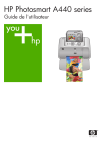
Public link updated
The public link to your chat has been updated.